查看已经连接成功过的Wifi密码
如何查看Win10连接过的WiFi密码
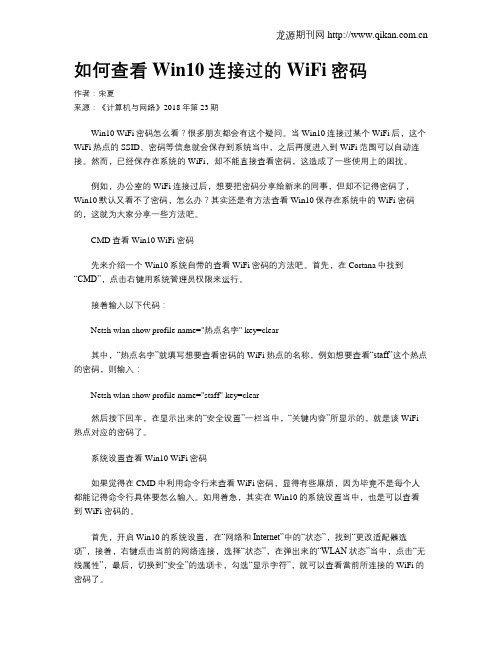
如何查看Win10连接过的WiFi密码作者:宋夏来源:《计算机与网络》2018年第23期Win10 WiFi密码怎么看?很多朋友都会有这个疑问。
当Win10连接过某个WiFi后,这个WiFi热点的SSID、密码等信息就会保存到系统当中,之后再度进入到WiFi范围可以自动连接。
然而,已经保存在系统的WiFi,却不能直接查看密码,这造成了一些使用上的困扰。
例如,办公室的WiFi连接过后,想要把密码分享给新来的同事,但却不记得密码了,Win10默认又看不了密码,怎么办?其实还是有方法查看Win10保存在系统中的WiFi密码的,这就为大家分享一些方法吧。
CMD查看Win10 WiFi密码先来介绍一个Win10系统自带的查看WiFi密码的方法吧。
首先,在Cortana中找到“CMD”,点击右键用系统管理员权限来运行。
接着输入以下代码:Netsh wlan show profile name="热点名字" key=clear其中,“热点名字”就填写想要查看密码的WiFi热点的名称,例如想要查看“staff”这个热点的密码,则输入:Netsh wlan show profile name="staff" key=clear然后按下回车,在显示出来的“安全设置”一栏当中,“关键内容”所显示的,就是该WiFi 热点对应的密码了。
系统设置查看Win10 WiFi密码如果觉得在CMD中利用命令行来查看WiFi密码,显得有些麻烦,因为毕竟不是每个人都能记得命令行具体要怎么输入。
如用着急,其实在Win10的系统设置当中,也是可以查看到WiFi密码的。
首先,开启Win10的系统设置,在“网络和Internet”中的“状态”,找到“更改适配器选项”,接着,右键点击当前的网络连接,选择“状态”,在弹出来的“WLAN状态”当中,点击“无线属性”,最后,切换到“安全”的选项卡,勾选“显示字符”,就可以查看當前所连接的WiFi的密码了。
【推荐】怎么查看电脑连接的wifi密码-实用word文档 (1页)
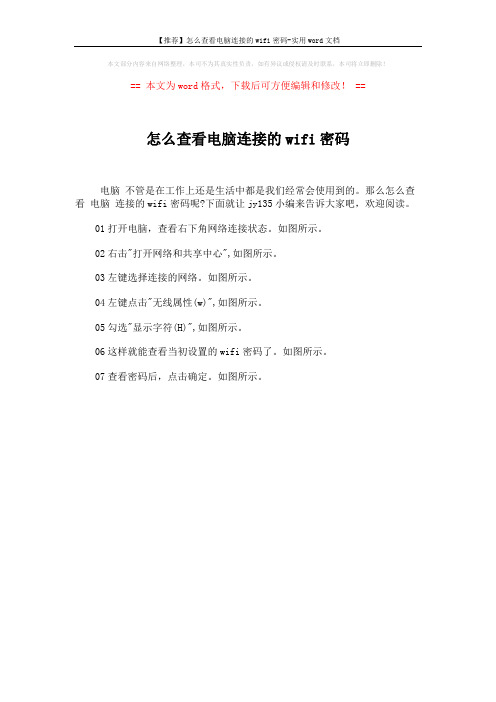
【推荐】怎么查看电脑连接的wifi密码-实用word文档
本文部分内容来自网络整理,本司不为其真实性负责,如有异议或侵权请及时联系,本司将立即删除!
== 本文为word格式,下载后可方便编辑和修改! ==
怎么查看电脑连接的wifi密码
电脑不管是在工作上还是生活中都是我们经常会使用到的。
那么怎么查看电脑连接的wifi密码呢?下面就让jy135小编来告诉大家吧,欢迎阅读。
01打开电脑,查看右下角网络连接状态。
如图所示。
02右击"打开网络和共享中心",如图所示。
03左键选择连接的网络。
如图所示。
04左键点击"无线属性(w)",如图所示。
05勾选"显示字符(H)",如图所示。
06这样就能查看当初设置的wifi密码了。
如图所示。
07查看密码后,点击确定。
如图所示。
查看wifi密码最简单的方法

查看wifi密码最简单的方法
首先,我们打开路由器管家应用,进入到软件页面,我们可以看到目前连接到wifi 的所有用户,以及网络的使用情况。
我们在上方的选项栏中,选择“路由设置”,进入到路由器的设置页面,在路由设置页面,我们可以看到各类路由器设置功能。
在路由器设置页面,我们可以设置路由器密码,wifi密码,以及查阅路由器的历史记录等功能,可以展开挑选设置。
在“路由设置”页面中,选择“wifi密码”,进入到wifi密码的设置页面,我们即可看到wifi的名称以及密码页面。
轻易步入至wifi密码页面,此时密码的表明为黑色的小点,这样我们无法看见密码的具体内容,我们将鼠标移动至密码区域内。
可以看到在密码输入页面的最后,有一个眼睛的图标,点击眼睛图标,即可看到密码就会显示出来,我们即可看到具体的密码内容。
在路由器管家修正密码可以轻易修正,并不需要展开完整密码的输出,顺利完成设置或者忘记密码之后,即可选择退出wifi密码页面,也可以修正密码并留存设置。
查看wifi密码的简单方法

查看wifi密码的简单方法全文共四篇示例,供读者参考第一篇示例:在现代社会中,无线网络已成为我们生活中必不可少的一部分,无论是在家中、办公室还是公共场所,我们都可以通过Wi-Fi网络轻松连接互联网。
有时候我们可能会忘记Wi-Fi密码,或者需要在其他设备上连接同一个网络,但又忘记了密码。
那么,有没有一种简单的方法可以查看Wi-Fi密码呢?在本文中,我们将介绍一些简单的方法来查看Wi-Fi密码。
1. 查看已连接网络密码在大多数设备上,我们已经连接过的Wi-Fi网络密码是可以很容易查看的。
在Windows操作系统下,可以通过以下步骤来查看已连接网络密码:1. 在任务栏中找到Wi-Fi图标,右键点击并选择“打开网络和共享中心”。
2. 在打开的窗口中,点击“更改适配器设置”。
3. 右键点击已连接的Wi-Fi网络,选择“状态”。
4. 在弹出窗口中点击“属性”,然后点击“安全”选项卡。
5. 在“安全”选项卡中勾选“显示字符”,即可显示Wi-Fi密码。
在Mac系统下,可以通过以下步骤来查看已连接网络密码:2. 查看路由器后台密码如果你无法通过上述方法查看Wi-Fi密码,还可以尝试登录路由器后台查看密码。
路由器后台是管理Wi-Fi网络的地方,通常可以在浏览器中输入路由器IP地址进入后台管理页面。
一般来说,路由器的默认用户名和密码为admin/admin或者admin/password,你可以尝试使用这些默认密码登录路由器后台。
登录成功后,你可以在设置页面中找到Wi-Fi密码。
3. 使用第三方工具如果以上方法都无法查看Wi-Fi密码,还可以尝试使用一些第三方工具来帮助你找回密码。
有一些专门设计用来查看Wi-Fi密码的工具,可以通过在应用商店或者互联网上搜索来找到适合自己的工具。
这些工具通常会要求你获取一些权限才能查看密码,所以请务必确保工具的安全性。
虽然我们可以通过一些简单的方法来查看Wi-Fi密码,但是在操作时还是需要谨慎,以免泄露个人信息或造成其他安全问题。
教你查看WiFi万能钥匙已经记住的密码方便在电脑上使用
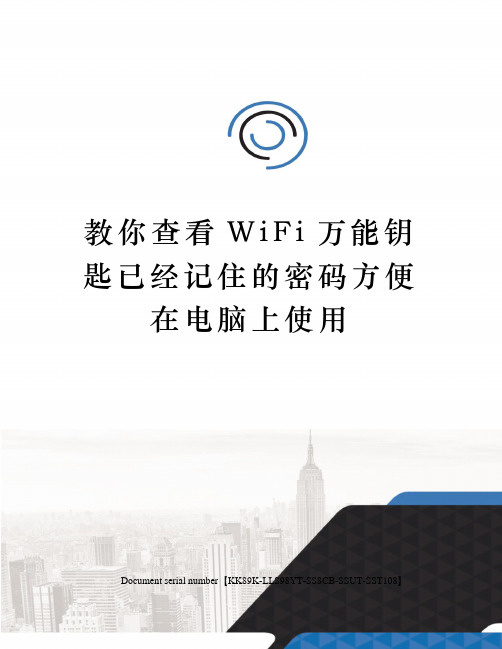
教你查看W i F i万能钥匙已经记住的密码方便
在电脑上使用
Document serial number【KK89K-LLS98YT-SS8CB-SSUT-SST108】
教你查看手机已经记住的W i-F i密码用过Wi-Fi后记住密码了,但想要再查看密码就不知道如何操作了。
尤其是使用Wi-Fi万能钥匙等密码共享软件获取密码后,却不能显示密码,不能在电脑上使用,在这里,为大家提供两种方法。
显示密码后便可轻松在电脑上使用了。
方法一:系统直接查看1、手机必须取得root权限,然后让RE管理器或者es文件浏览器也取得最高权限。
这里以RE为例,点击下载RE管理器.apk。
2、用RE管理器或es文件浏览器进入data/misc/wifi。
3、找到文件,用文本查看器打开,所有记住的Wi-Fi密码都显示在这
里了。
上面的那些代码是啥意思呢我来给大家说说:
1、ssid=后面跟着的就是你保存过的Wi-Fi网络名称;
2、psk=后面跟着的就是此Wi-Fi网络的密码;
3、key_mgmt=后面跟着的是这个Wi-Fi网络的加密类型。
方法二:软件一步搞定
1、使用下面这个软件,Wi-Fi连接管理器,点击下载Wifi连接管理器.apk。
2、打开之后往下拉,你就能发现你以前记住过的Wi-Fi选项了。
3、这时我们点击想要查看的Wi-Fi名称,就能发现有"显示密码"这个选项,root之后就能查看了。
手机连上wifi怎么显示密码?几步搞定!
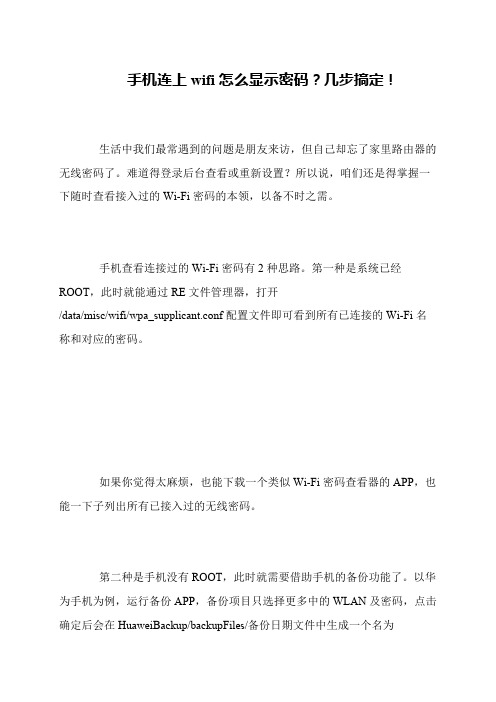
手机连上wifi怎么显示密码?几步搞定!
生活中我们最常遇到的问题是朋友来访,但自己却忘了家里路由器的无线密码了。
难道得登录后台查看或重新设置?所以说,咱们还是得掌握一下随时查看接入过的Wi-Fi密码的本领,以备不时之需。
手机查看连接过的Wi-Fi密码有2种思路。
第一种是系统已经ROOT,此时就能通过RE文件管理器,打开
/data/misc/wifi/wpa_supplicant.conf配置文件即可看到所有已连接的Wi-Fi名称和对应的密码。
如果你觉得太麻烦,也能下载一个类似Wi-Fi密码查看器的APP,也能一下子列出所有已接入过的无线密码。
第二种是手机没有ROOT,此时就需要借助手机的备份功能了。
以华为手机为例,运行备份APP,备份项目只选择更多中的WLAN及密码,点击确定后会在HuaweiBackup/backupFiles/备份日期文件中生成一个名为。
Win10怎么样查看无线网络密码
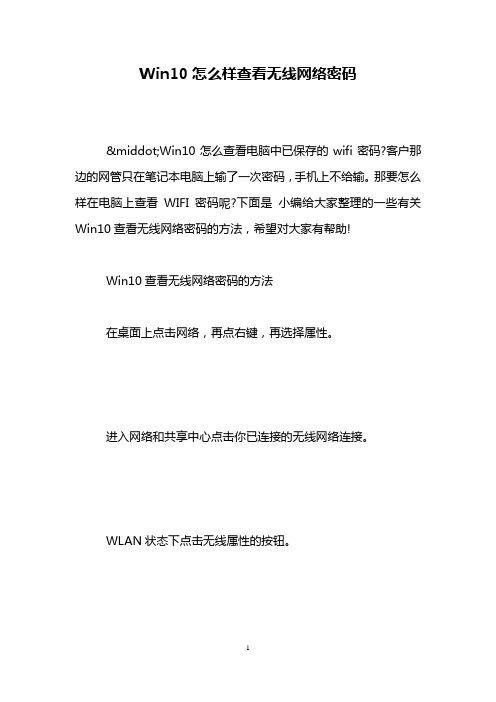
Win10怎么样查看无线网络密码
·Win10怎么查看电脑中已保存的wifi密码?客户那边的网管只在笔记本电脑上输了一次密码,手机上不给输。
那要怎么样在电脑上查看WIFI密码呢?下面是小编给大家整理的一些有关Win10查看无线网络密码的方法,希望对大家有帮助!
Win10查看无线网络密码的方法
在桌面上点击网络,再点右键,再选择属性。
进入网络和共享中心点击你已连接的无线网络连接。
WLAN状态下点击无线属性的按钮。
进入无线网络属性界面后点击安全。
在网络安全密钥中下面勾选显示字符。
这样就可以看到本机器上的无线网络密码。
END
看了“Win10怎么样查看无线网络密码”的人还看了
1.win10如何查看wifi密码
2.Win10怎么查看无线网络密码
3.Win10怎么忘记无线网络密码
4.Win10怎么查看wifi密码
5.电脑如何查看系统储存的wifi密码
6.win10如何忘记wifi密码
7.win7系统的无线密码怎么查看
8.台式机如何查看wifi密码好呢
9.台式机无线网密码要怎么样查看
10.路由器wifi密码手机怎么查看。
电脑连接wifi怎么查看密码
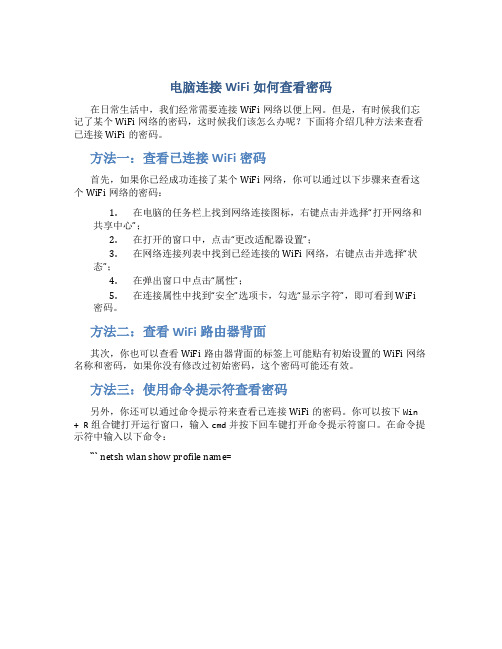
电脑连接WiFi如何查看密码
在日常生活中,我们经常需要连接WiFi网络以便上网。
但是,有时候我们忘记了某个WiFi网络的密码,这时候我们该怎么办呢?下面将介绍几种方法来查看已连接WiFi的密码。
方法一:查看已连接WiFi密码
首先,如果你已经成功连接了某个WiFi网络,你可以通过以下步骤来查看这个WiFi网络的密码:
1.在电脑的任务栏上找到网络连接图标,右键点击并选择“打开网络和
共享中心”;
2.在打开的窗口中,点击“更改适配器设置”;
3.在网络连接列表中找到已经连接的WiFi网络,右键点击并选择“状
态”;
4.在弹出窗口中点击“属性”;
5.在连接属性中找到“安全”选项卡,勾选“显示字符”,即可看到WiFi
密码。
方法二:查看WiFi路由器背面
其次,你也可以查看WiFi路由器背面的标签上可能贴有初始设置的WiFi网络名称和密码,如果你没有修改过初始密码,这个密码可能还有效。
方法三:使用命令提示符查看密码
另外,你还可以通过命令提示符来查看已连接WiFi的密码。
你可以按下Win + R组合键打开运行窗口,输入cmd并按下回车键打开命令提示符窗口。
在命令提示符中输入以下命令:
``` netsh wlan show profile name=。
电脑上查看wifi密码的方法图解步骤
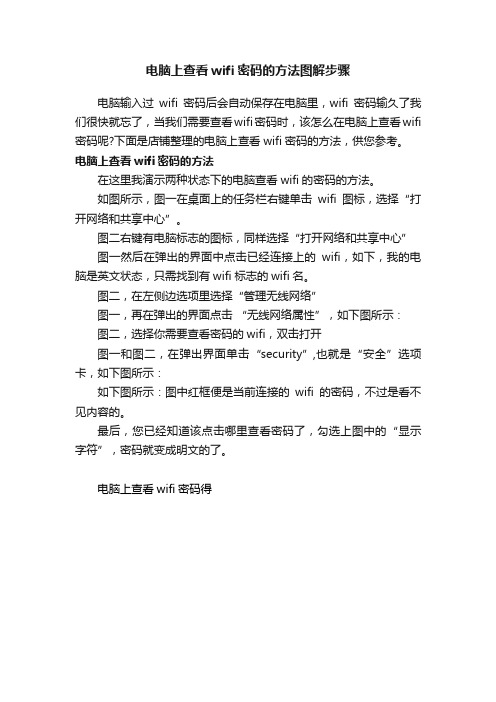
电脑上查看wifi密码的方法图解步骤
电脑输入过wifi密码后会自动保存在电脑里,wifi密码输久了我们很快就忘了,当我们需要查看wifi密码时,该怎么在电脑上查看wifi 密码呢?下面是店铺整理的电脑上查看wifi密码的方法,供您参考。
电脑上查看wifi密码的方法
在这里我演示两种状态下的电脑查看wifi的密码的方法。
如图所示,图一在桌面上的任务栏右键单击wifi图标,选择“打开网络和共享中心”。
图二右键有电脑标志的图标,同样选择“打开网络和共享中心”
图一然后在弹出的界面中点击已经连接上的wifi,如下,我的电脑是英文状态,只需找到有wifi标志的wifi名。
图二,在左侧边选项里选择“管理无线网络”
图一,再在弹出的界面点击“无线网络属性”,如下图所示:
图二,选择你需要查看密码的wifi,双击打开
图一和图二,在弹出界面单击“security”,也就是“安全”选项卡,如下图所示:
如下图所示:图中红框便是当前连接的wifi的密码,不过是看不见内容的。
最后,您已经知道该点击哪里查看密码了,勾选上图中的“显示字符”,密码就变成明文的了。
电脑上查看wifi密码得。
手机怎么查看已记住的wifi密码
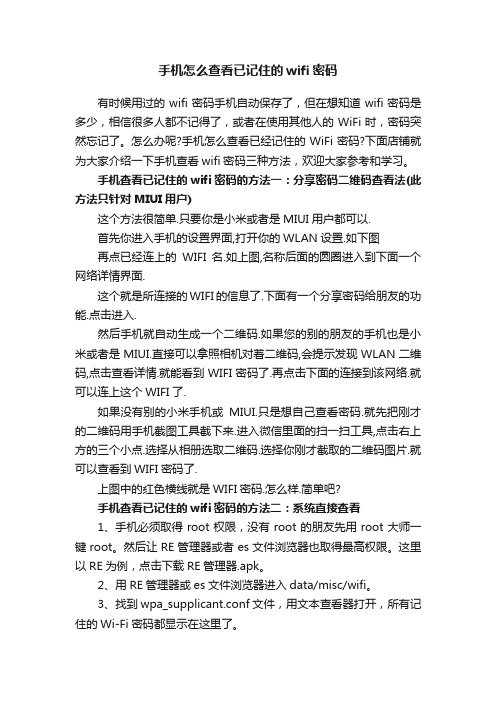
手机怎么查看已记住的wifi密码有时候用过的wifi密码手机自动保存了,但在想知道wifi密码是多少,相信很多人都不记得了,或者在使用其他人的WiFi时,密码突然忘记了。
怎么办呢?手机怎么查看已经记住的WiFi密码?下面店铺就为大家介绍一下手机查看wifi密码三种方法,欢迎大家参考和学习。
手机查看已记住的wifi密码的方法一:分享密码二维码查看法(此方法只针对MIUI用户)这个方法很简单.只要你是小米或者是MIUI用户都可以.首先你进入手机的设置界面,打开你的WLAN设置.如下图再点已经连上的WIFI名.如上图,名称后面的圆圈进入到下面一个网络详情界面.这个就是所连接的WIFI的信息了.下面有一个分享密码给朋友的功能.点击进入.然后手机就自动生成一个二维码.如果您的别的朋友的手机也是小米或者是MIUI.直接可以拿照相机对着二维码,会提示发现WLAN二维码,点击查看详情.就能看到WIFI密码了.再点击下面的连接到该网络.就可以连上这个WIFI了.如果没有别的小米手机或MIUI.只是想自己查看密码.就先把刚才的二维码用手机截图工具截下来.进入微信里面的扫一扫工具,点击右上方的三个小点.选择从相册选取二维码.选择你刚才截取的二维码图片.就可以查看到WIFI密码了.上图中的红色横线就是WIFI密码.怎么样.简单吧?手机查看已记住的wifi密码的方法二:系统直接查看1、手机必须取得root权限,没有root的朋友先用root大师一键root。
然后让RE管理器或者es文件浏览器也取得最高权限。
这里以RE为例,点击下载RE管理器.apk。
2、用RE管理器或es文件浏览器进入data/misc/wifi。
3、找到wpa_supplicant.conf文件,用文本查看器打开,所有记住的Wi-Fi密码都显示在这里了。
那么,上面的那些代码是啥意思呢?我来给大家说说:1、ssid=后面跟着的就是你保存过的Wi-Fi网络名称;2、psk=后面跟着的就是此Wi-Fi网络的密码;3、key_mgmt=后面跟着的是这个Wi-Fi网络的加密类型。
教你查看Wi-Fi万能钥匙已经记住的密码(方便在电脑上使用)
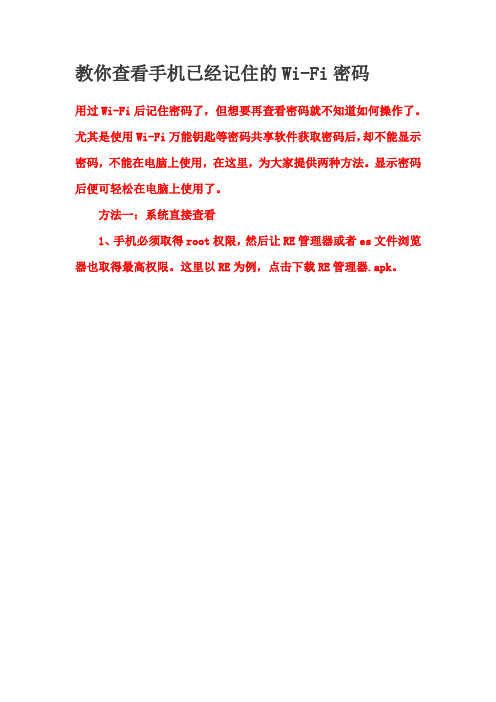
教你查看手机已经记住的Wi-Fi密码
用过Wi-Fi后记住密码了,但想要再查看密码就不知道如何操作了。
尤其是使用Wi-Fi万能钥匙等密码共享软件获取密码后,却不能显示密码,不能在电脑上使用,在这里,为大家提供两种方法。
显示密码后便可轻松在电脑上使用了。
方法一:系统直接查看
1、手机必须取得root权限,然后让RE管理器或者es文件浏览器也取得最高权限。
这里以RE为例,点击下载RE管理器.apk。
2、用RE管理器或es文件浏览器进入data/misc/wifi。
3、找到wpa_supplicant.conf文件,用文本查看器打开,所有记住的Wi-Fi密码都显示在这里了。
上面的那些代码是啥意思呢?我来给大家说说:
1、ssid=后面跟着的就是你保存过的Wi-Fi网络名称;
2、psk=后面跟着的就是此Wi-Fi网络的密码;
3、key_mgmt=后面跟着的是这个Wi-Fi网络的加密类型。
方法二:软件一步搞定
1、使用下面这个软件,Wi-Fi连接管理器,点击下载Wifi连接管理器.apk。
2、打开之后往下拉,你就能发现你以前记住过的Wi-Fi选项了。
3、这时我们点击想要查看的Wi-Fi名称,就能发现有"显示密码"这个选项,root之后就能查看了。
怎么查看已经连接的WiFi密码?
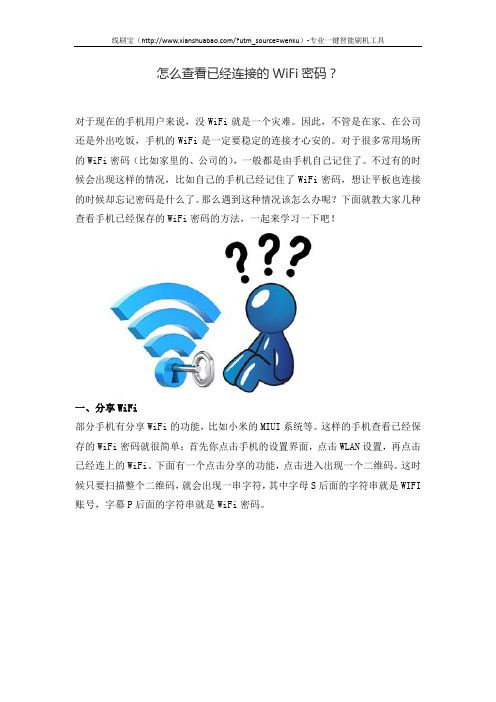
怎么查看已经连接的WiFi密码?对于现在的手机用户来说,没WiFi就是一个灾难。
因此,不管是在家、在公司还是外出吃饭,手机的WiFi是一定要稳定的连接才心安的。
对于很多常用场所的WiFi密码(比如家里的、公司的),一般都是由手机自己记住了。
不过有的时候会出现这样的情况,比如自己的手机已经记住了WiFi密码,想让平板也连接的时候却忘记密码是什么了。
那么遇到这种情况该怎么办呢?下面就教大家几种查看手机已经保存的WiFi密码的方法,一起来学习一下吧!一、分享WiFi部分手机有分享WiFi的功能,比如小米的MIUI系统等。
这样的手机查看已经保存的WiFi密码就很简单:首先你点击手机的设置界面,点击WLAN设置,再点击已经连上的WiFi。
下面有一个点击分享的功能,点击进入出现一个二维码。
这时候只要扫描整个二维码,就会出现一串字符,其中字母S后面的字符串就是WIFI账号,字幕P后面的字符串就是WiFi密码。
二、工具查看。
在手机上安装WiFi钥匙之类的工具,就可以查看WiFi密码了。
三、查看密码文件。
这种方式需要手机之前已经Root。
接下来用RE管理器或ES文件浏览器进入手机内存卡的data/misc/wifi文件夹,在文件夹中找到wpa_supplicant.conf文件,用文本查看器打开,所有已连接的WiFi密码都显示在这里了。
其中ssid=后面的是WiFi名称,psk=后面的就是WiFi密码。
四、ADB查看。
这种方式和前面的方式其实是一样的,只不过把上面的操作通过ADB命令来执行。
命令为:adb shellsucat /data/misc/wifi/*.conf输出的内容类似下面这样的:network={ssid="TP-LINK_9DFC"scan_ssid=1psk="123456789"key_mgmt=WPA-PSKgroup=CCMP TKIPauth_alg=OPENsim_num=1priority=13893}network={ssid="TP-LINK_F11E"psk="987654321"key_mgmt=WPA-PSKsim_num=1priority=17293}ssid就是WiFi名称,psk 为密码,key_mgmt 为加密方式。
Win10怎么样查看无线网络密码

Win10怎么样查看无线网络密码
·Win10怎么查看电脑中已保存的wifi密码?客户那边的网管只在笔记本电脑上输了一次密码,手机上不给输。
那要怎么样在电脑上查看WIFI密码呢?下面是店铺给大家整理的一些有关Win10查看无线网络密码的方法,希望对大家有帮助!
Win10查看无线网络密码的方法
在桌面上点击网络,再点右键,再选择属性。
进入网络和共享中心点击你已连接的无线网络连接。
WLAN状态下点击无线属性的按钮。
进入无线网络属性界面后点击安全。
在网络安全密钥中下面勾选显示字符。
这样就可以看到本机器上的无线网络密码。
END。
使用手机数据恢复大师查看已连接WiFi密码的方法
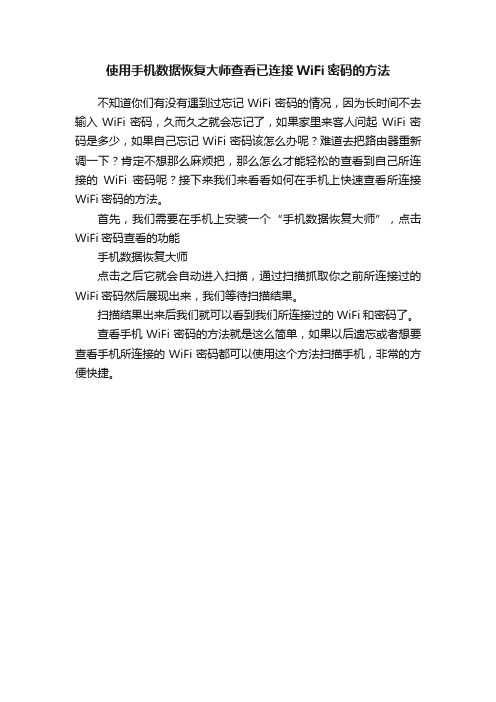
使用手机数据恢复大师查看已连接WiFi密码的方法
不知道你们有没有遇到过忘记WiFi密码的情况,因为长时间不去输入WiFi密码,久而久之就会忘记了,如果家里来客人问起WiFi密码是多少,如果自己忘记WiFi密码该怎么办呢?难道去把路由器重新调一下?肯定不想那么麻烦把,那么怎么才能轻松的查看到自己所连接的WiFi密码呢?接下来我们来看看如何在手机上快速查看所连接WiFi密码的方法。
首先,我们需要在手机上安装一个“手机数据恢复大师”,点击WiFi密码查看的功能
手机数据恢复大师
点击之后它就会自动进入扫描,通过扫描抓取你之前所连接过的WiFi密码然后展现出来,我们等待扫描结果。
扫描结果出来后我们就可以看到我们所连接过的WiFi和密码了。
查看手机WiFi密码的方法就是这么简单,如果以后遗忘或者想要查看手机所连接的WiFi密码都可以使用这个方法扫描手机,非常的方便快捷。
tplink怎么查看密码
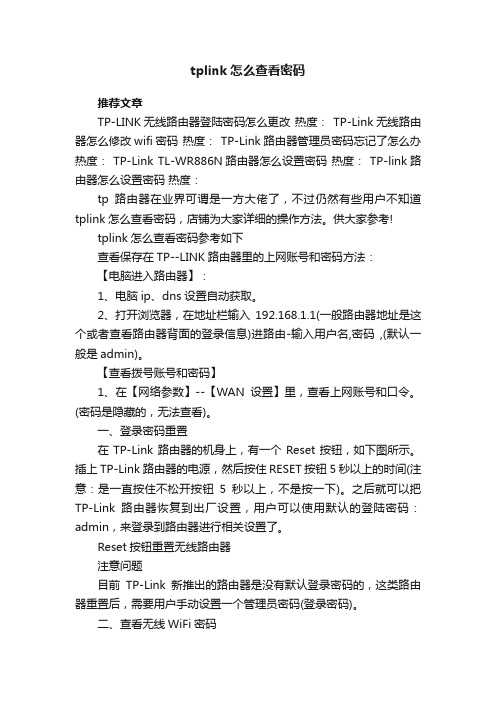
tplink怎么查看密码推荐文章TP-LINK无线路由器登陆密码怎么更改热度: TP-Link无线路由器怎么修改wifi密码热度: TP-Link路由器管理员密码忘记了怎么办热度: TP-Link TL-WR886N路由器怎么设置密码热度: TP-link路由器怎么设置密码热度:tp路由器在业界可谓是一方大佬了,不过仍然有些用户不知道tplink怎么查看密码,店铺为大家详细的操作方法。
供大家参考!tplink怎么查看密码参考如下查看保存在TP--LINK路由器里的上网账号和密码方法:【电脑进入路由器】:1、电脑ip、dns设置自动获取。
2、打开浏览器,在地址栏输入192.168.1.1(一般路由器地址是这个或者查看路由器背面的登录信息)进路由-输入用户名,密码,(默认一般是admin)。
【查看拨号账号和密码】1、在【网络参数】--【WAN设置】里,查看上网账号和口令。
(密码是隐藏的,无法查看)。
一、登录密码重置在TP-Link路由器的机身上,有一个Reset按钮,如下图所示。
插上TP-Link路由器的电源,然后按住RESET按钮5秒以上的时间(注意:是一直按住不松开按钮5秒以上,不是按一下)。
之后就可以把TP-Link路由器恢复到出厂设置,用户可以使用默认的登陆密码:admin,来登录到路由器进行相关设置了。
Reset按钮重置无线路由器注意问题目前TP-Link新推出的路由器是没有默认登录密码的,这类路由器重置后,需要用户手动设置一个管理员密码(登录密码)。
二、查看无线WiFi密码登录到TP-Link路由器的设置界面后,点击“无线设置”——>“无线安全设置”,查看右侧的“PSK密码”即可。
(PSK密码:指的就是无线WiFi的密码)查看TP-Link路由器无线WiFi密码店铺分享了tplink怎么查看密码的解决方法,希望大家喜欢。
WIFI密码忘记不用怕!用微信就可以轻松查看!

WIFI密码忘记不用怕!用微信就可以轻松查看!
首先找到已经连接上WIFI的手机,然后打【设置】找到【WLAN】,点击已经连接的WIFI名称
会看到下面写着点击分享密码,没有写的也不要紧,点进已经连接的WIFI选择分享WIFI二维码,然后会出现WIFI的二维码图像,截屏保存。
然后打开微信,找到微信【发现】-【扫一扫】功能
点进去之后点击右上角的三个点,选择从相册选择二维码功能
扫描二维码之后就会显示一串字符,此时字母P后面为当前连接WIFI的密码,S后面为当前连接WIFI的名称!
不过分享WIFI二维码功能目前仅在MIUI系统中可以使用,也就是小米手机,或者是其他手机刷成MIUI系统也可以用,所以无论在哪里,一旦忘记了WIFI密码,只需要一部已经连接过WIFI的小米手机即可解决问题了。
那如果没有小米手机的朋友要怎么办呢?
没有小米手机的朋友可以通过进入路由器设置页面来查看WIFI密码,具体操作如下:
一、翻看路由器背面
查清楚IP地址或者是登录页面网址以及登录用户名和密码,如果没有更改过密码的话一般为admin
二、在浏览器地址栏中输入刚才的IP或者是登录网址,输入用户名和密码进入路由器设置
三、查看无线设置,即可看到WIFI名称和密码显示在当前页面中
本期的生活小妙招各位学会了吗?大家不妨赶紧去尝试一下顺便告诉朋友们哦!另外喜欢的朋友可以对文章进行点赞以及关注我们哦,生活小妙招,生活竟如此美好!。
无线网连接历史怎么看
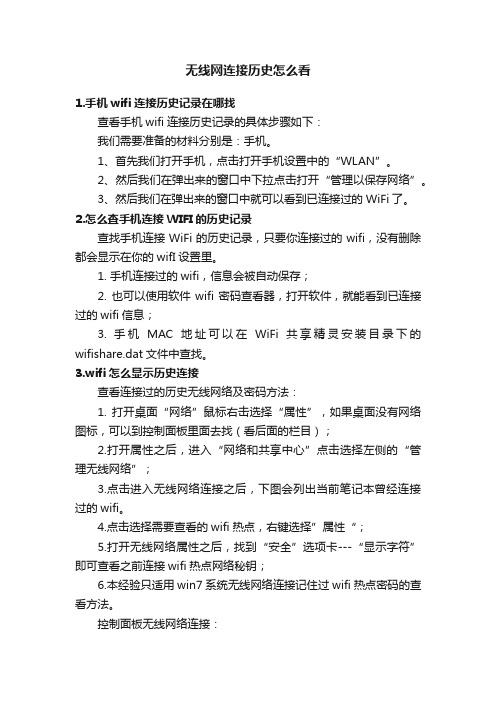
无线网连接历史怎么看1.手机wifi连接历史记录在哪找查看手机wifi连接历史记录的具体步骤如下:我们需要准备的材料分别是:手机。
1、首先我们打开手机,点击打开手机设置中的“WLAN”。
2、然后我们在弹出来的窗口中下拉点击打开“管理以保存网络”。
3、然后我们在弹出来的窗口中就可以看到已连接过的WiFi了。
2.怎么查手机连接WIFI的历史记录查找手机连接WiFi的历史记录,只要你连接过的wifi,没有删除都会显示在你的wifI设置里。
1. 手机连接过的wifi,信息会被自动保存;2. 也可以使用软件wifi密码查看器,打开软件,就能看到已连接过的wifi信息;3. 手机MAC地址可以在WiFi共享精灵安装目录下的wifishare.dat文件中查找。
3.wifi怎么显示历史连接查看连接过的历史无线网络及密码方法:1. 打开桌面“网络”鼠标右击选择“属性”,如果桌面没有网络图标,可以到控制面板里面去找(看后面的栏目);2.打开属性之后,进入“网络和共享中心”点击选择左侧的“管理无线网络”;3.点击进入无线网络连接之后,下图会列出当前笔记本曾经连接过的wifi。
4.点击选择需要查看的wifi热点,右键选择”属性“;5.打开无线网络属性之后,找到“安全”选项卡---“显示字符”即可查看之前连接wifi热点网络秘钥;6.本经验只适用win7系统无线网络连接记住过wifi热点密码的查看方法。
控制面板无线网络连接:1. 如果桌面没有“网络”图标,打开控制面板找到“网络和inter”选项;2. 进入网络和inter选项卡之后,找到“网络和共享中心‘即可进入第三步继续查看;注意事项:如果需要修改查看wifi热点的密码,需要找到wifi热点的来源,比如是电脑通过软件搭建的AP热点还是路由器无线热点进行修改。
4.路由器怎么查看蹭网历史记录路由器保存电脑的MAC地址(以前链接的历史记录)吗?…… MAC是网卡的真实地址,路由保存MAC地址是用来设置没保存MAC 地址的限制上网的TP-link 无线路由器历史记录网站访问…… 在家庭或小型办公室网络中,通常是直接采用无线路由器来实现集中连接和共享上网。
